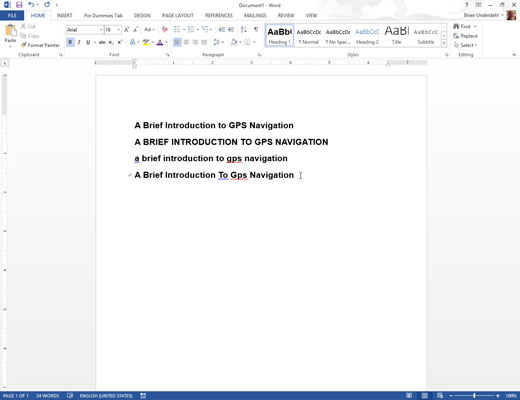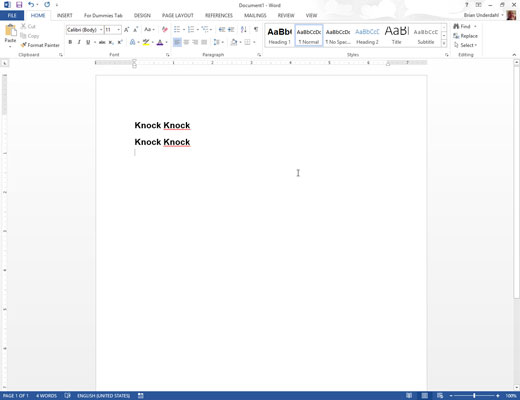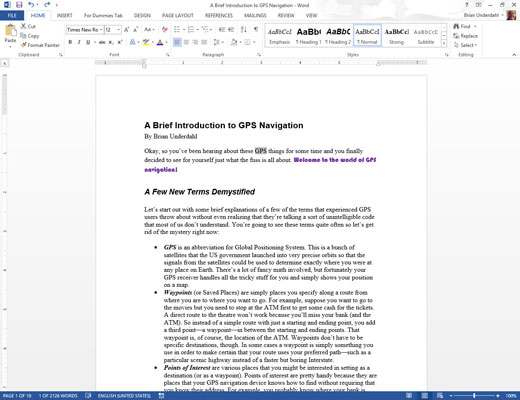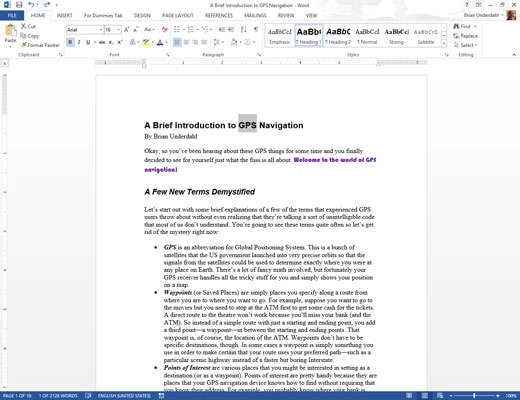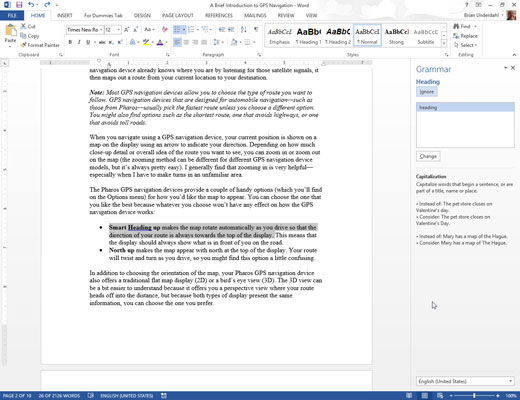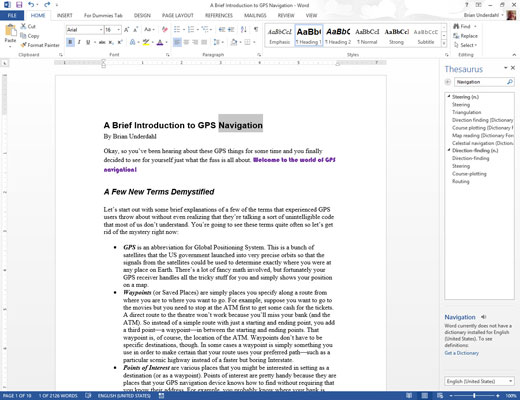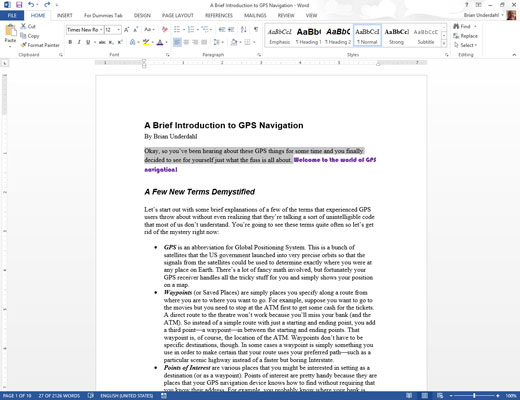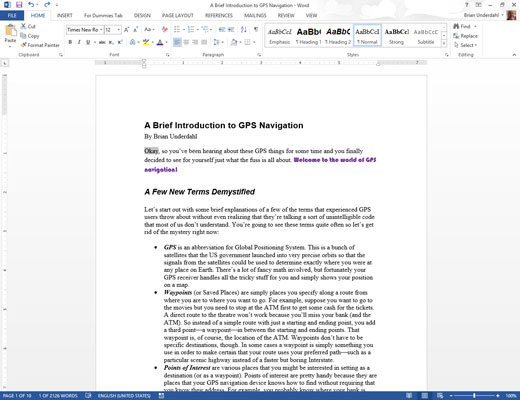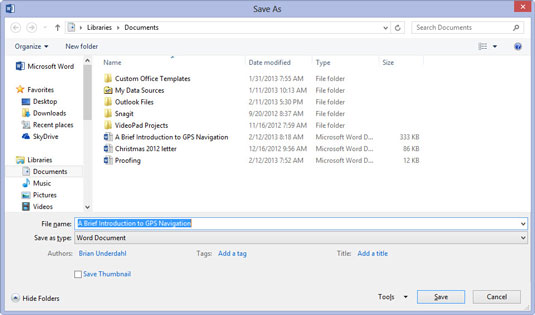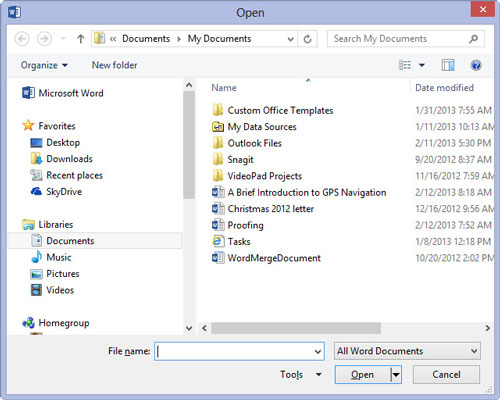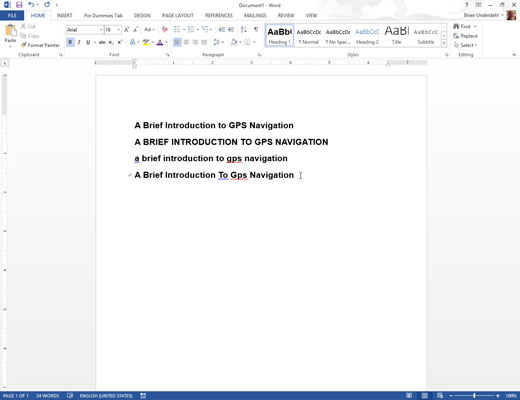
Skift+F3 — Ändra skiftläge
Skift+F3 är tangentbordsgenvägen Change Case. Valfri text eller ord som tandpetarmarkören blinkar på påverkas: Tryck på Shift+F3 en gång för att gå ALLA BOKSTAVER, igen för att gå till Inledande versaler och igen för att gå till gemener.
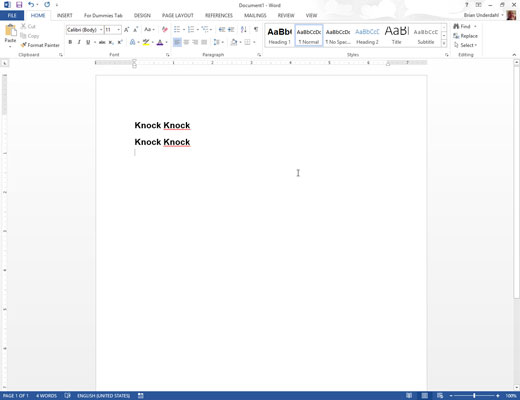
F4 — Upprepa
F4-tangenten är upprepningstangenten. Prova detta: Skriv Knock Knock och tryck på Enter. Tryck på F4-tangenten och texten upprepas. Det fungerar på samma sätt som kommandot Ctrl+Y Repeat. Så vad är skillnaden? F4 är lättare att skriva.
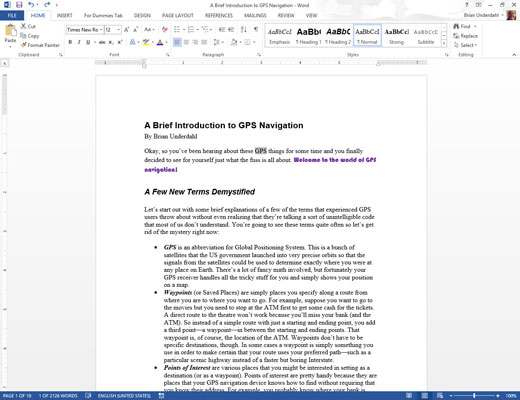
Skift+F4 — Upprepa Sök
Äldre versioner av Word innehöll specialknappar längst ner på den vertikala rullningslisten. Du kan använda dem för att hitta text, uppåt eller nedåt. Dessa knappar togs bort i Word 2013, så allt som återstår är kortkommandot Skift+F4, Repeat Find.
När du har hittat en bit text och stängt dialogrutan Sök eller den där navigeringsrutan trycker du på Skift+F4 för att hitta nästa matchande textbit i dokumentet.
Skift+F4 — Upprepa Sök
Äldre versioner av Word innehöll specialknappar längst ner på den vertikala rullningslisten. Du kan använda dem för att hitta text, uppåt eller nedåt. Dessa knappar togs bort i Word 2013, så allt som återstår är kortkommandot Skift+F4, Repeat Find.
När du har hittat en bit text och stängt dialogrutan Sök eller den där navigeringsrutan trycker du på Skift+F4 för att hitta nästa matchande textbit i dokumentet.
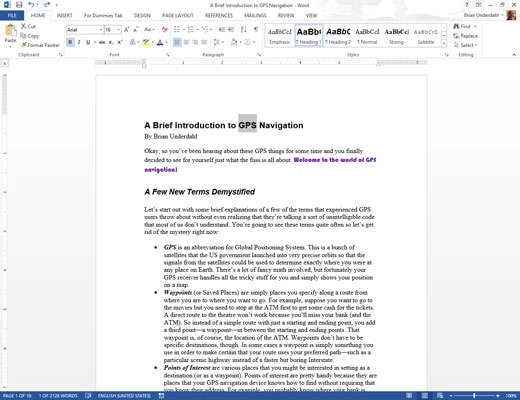
Skift+F5 — Gå tillbaka
En annan konstig tangentkombination som är praktisk att känna till är Shift+F5. Använd den för att återgå till den plats du senast redigerade. Tryck på den igen för att besöka platsen innan dess, men efter tre gånger återvänder Skift+F5 dig till där du började.
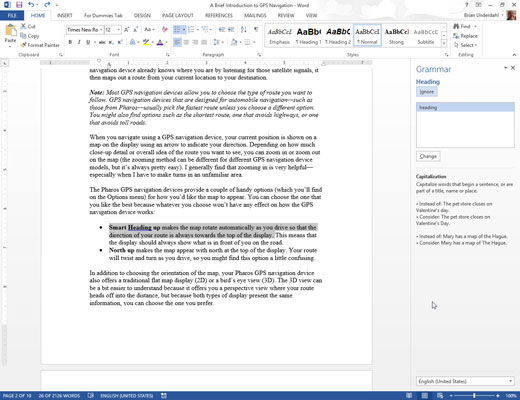
F7 — Dokumentkontroll
Innan on-the-fly stavningskontroll var populärt fanns det stavningskontrollläge. Det var där du avslutade ditt dokument och sedan hjälpte Word dig att gå igenom det, av misstag, för att markera dina stavfel och ge förslag. F7-tangenten ger dig en inblick i det förflutna.
Tryck på F7-tangenten för att gå in i dokumentkontrollläget. Word tar dig direkt till nästa felstavade ord i dokumentet. Använd stavningsrutan för att välja ett ersättningsord, ignorera ordet, lägga till ordet i ordboken och så vidare.
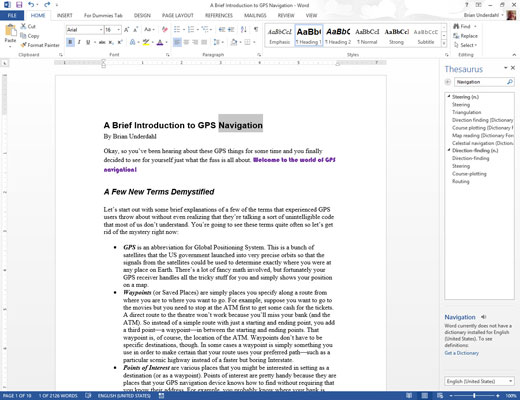
Skift+F7 — Synonymordbok
Behöver du ett annat ord? Använd Word Thesaurus-rutan. Men det är ofta jobbigt att komma till den rutan. De flesta kan inte komma ihåg var synonymordbokkommandot är. Men det finns ett enklare sätt att komma åt synonymordboken. Klicka på ordet du vill ersätta och tryck Skift+F7. Ta-da! Där finns synonymordboken med alla dess alternativa förslag.
Skift+F7 — Synonymordbok
Behöver du ett annat ord? Använd Word Thesaurus-rutan. Men det är ofta jobbigt att komma till den rutan. De flesta kan inte komma ihåg var synonymordbokkommandot är. Men det finns ett enklare sätt att komma åt synonymordboken. Klicka på ordet du vill ersätta och tryck Skift+F7. Ta-da! Där finns synonymordboken med alla dess alternativa förslag.
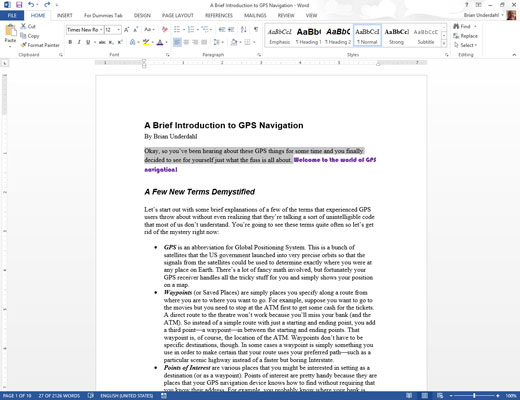
F8 — Välj Text
F8 har två textvalsfunktioner. Först används den för att släppa ankare och börja markera text. När du har tryckt på F8-tangenten använder du musen eller tangentbordets textnavigeringstangenter för att markera text. Text markeras från den plats där du tryckte på F8-tangenten till vart du än flyttar markören eller klickar med musen.
F8 kan också utöka ett urval: Tryck på F8-tangenten två gånger för att välja ett ord, tre gånger för att välja en mening, fyra gånger (det finns inget sådant ord som quarce) för att välja ett stycke och fem gånger (kvitten) för att markera hela dokumentet .
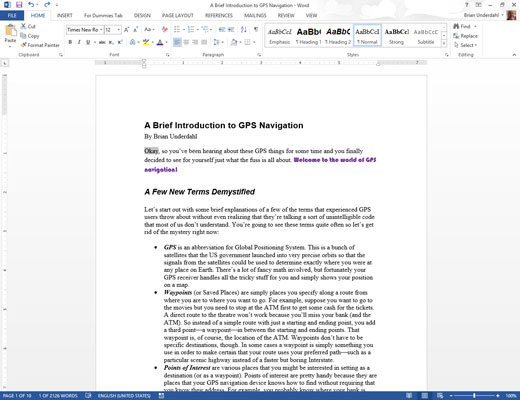
Skift+F8 — Krymp markering
Tangentkombinationen Skift+F8 gör motsatsen till F8-tangenten. Till exempel, istället för att utöka ett urval, krymper det ett urval. Här är alla sätt du kan använda Shift+F8 för att fungera:
När hela dokumentet är markerat trycker du på Skift+F8 för att bara välja det aktuella stycket.
När det aktuella stycket är markerat trycker du på Skift+F8 för att bara välja den aktuella meningen.
När den aktuella meningen är vald trycker du på Skift+F8 för att bara välja det aktuella ordet.
När det aktuella ordet är valt trycker du på Skift+F8 för att avmarkera det ordet.
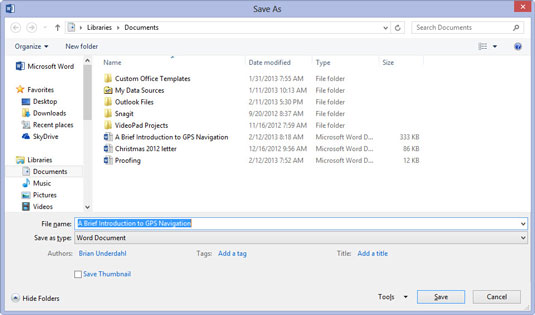
1
F12 — Spara som
Du kanske av misstag har tryckt på F12-tangenten och sedan undrat var den där dialogrutan Spara som kom ifrån. Att ha en enda nyckel representerar kommandot Spara som är praktiskt. Annars måste du vicka med musen till Arkiv-menyn, sedan Spara som eller Exportera eller vad de nu kallar det nu för tiden.
1
F12 — Spara som
Du kanske av misstag har tryckt på F12-tangenten och sedan undrat var den där dialogrutan Spara som kom ifrån. Att ha en enda nyckel representerar kommandot Spara som är praktiskt. Annars måste du vicka med musen till Arkiv-menyn, sedan Spara som eller Exportera eller vad de nu kallar det nu för tiden.
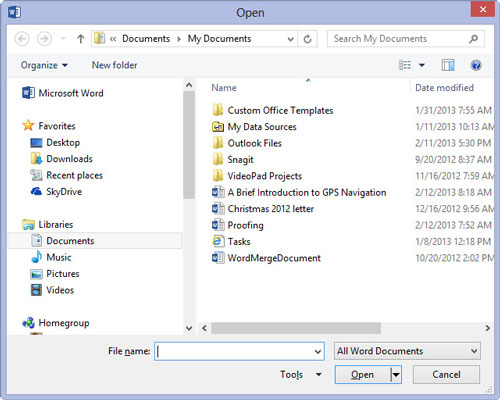
1
Ctrl+F12 — Öppna
De goda nyheterna om Ctrl+F12 är att det inte är överflödigt för kommandot Ctrl+O. Ctrl+O är tänkt att vara kommandot Öppna och kallar fram dialogrutan Öppna. I Word 2013 visar Ctrl+O skärmen Öppna — det är inte samma sak. Ctrl+F12 tar dig dock direkt till dialogrutan Öppna.